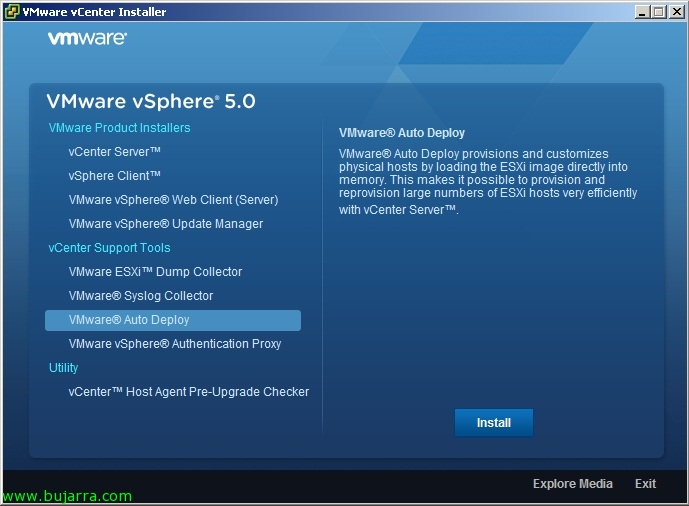
vSphere Auto Deploy のインストールと構成
vSphere Auto Deploy により、ESXi ホストを大規模にデプロイできます 5 当社のネットワーク上のPXE経由, このためには、ホストに送信するカスタムESXiイメージを事前に用意しておく必要があります, それを生成することができること イメージビルダー. Auto Deploy は、Windows マシンにインストールされます。 VMware vCenter Server Appliance (すでにインストールされている); そして最後に、ホストプロファイルが必要になります; それらを介して、PXEを介して起動するホストに構成を適用するためです (または、応答ファイルを使用することもできます), これらのサーバーは、RAMにロードするため、ハードドライブは必要ありません. これは、ESXiホストを迅速かつ大規模にデプロイするための大規模な環境での究極のソリューションです, 集中型および非分散型の構成が可能 (手動) 各ホストで, ESXiイメージをドライバーレベルで完全にカスタマイズする, 更新…
VMware vSphere Auto Deploy は、以前に作成したイメージ プロファイルに基づくハイパーバイザーのデプロイをサポートします イメージビルダー, ホストに関連付けるプロファイルを作成したら、そのホストにイメージを適用するルールを作成します, コンピュータが起動したら、必要に応じて構成し、最後にこれらの構成をホストプロファイルにキャプチャします。このプロファイルは、Auto Deployを使用して次のホストをデプロイするために使用されます.
私が言ったこと, Windowsコンピューターに従来のvCenterサーバーがある場合, VMware Auto Deployをサーバー自体または別のサーバーにインストールする必要があります; 然も無くば, VMware vCenter Applianceにはコンポーネントがインストールされているため、インストールをスキップします. Auto Deploy は、PXE を使用したホストのネットワーク起動をサポートします, したがって、インストールする必要があります & TFTP サーバの設定 (この場合、単純な tftpd32)& どのブートファイルで、誰がそれを提供するかを示すDHCPサーバー).
VMware vSphere DVD の場合 5.0 > “VMware自動展開” > “取り付ける”,
インストールの言語を選択します,
vSphere Auto Deploy インストール ウィザードを実行します, “次に”,
“次に”,
“ライセンス契約の条項に同意します” & “次に”,
Auto Deploy のインストールパスを選択します (デフォルト '%ProgramFiles x86%VMwareVMware vSphere Auto Deploy') イメージが保存されるリポジトリ…
vCenterからデータを入力します,
Auto Deploy ポートを選択します,
ネットワーク上で自分自身を表示するIPまたは名前を選択します,
“取り付ける” インストールを開始するには,
…
以上です, セットアップを開始します!
最初に、VMware vSphereクライアントに入り、プラグインが有効になっているかどうかを確認します, 読み込み時にエラーが発生した場合は、Autodeployサービスが開始されていることを確認してください, vCenterアプライアンスのウェル, 「Windows」でうまくいく. それはかなり一般的な間違いであるため、コメントします -:)
VMware vSphere Clientにアクセスしたら, ビュー内 “家” 私たちはに行きます “自動デプロイ” そして、私たちは降りました “TFTP Boot Zip のダウンロード”, TFTPサーバーのフォルダに解凍してダウンロードします.
私の場合、TFTPのルートはCにあります:tftpd64.400ヴイエムウェア; ネットワーク上のDHCPサーバーで、オプションを構成します ‘066 ブート サーバ ホスト名’ & ‘067 ブートファイル名’ TFTPサーバーの名前またはIPとブート名に置き換えます: 'undionly.kpxe.vmw-hardwired'.
悪くありません, 次に、vSphere PowerCLIシェルからvCenterサーバーに接続します, で: 'Connect-VIServer SERVIDOR_VCENTER’

このグラフでは、最初のホストのデプロイが表示されます, これは、すべての構成を含むホストプロファイルを生成し、それを残りのホストに適用できるようにする役割を担います,
最初に、Image Builderで以前に生成したESXiイメージのプロファイルをホストに割り当てます, それを行う他の方法があります, しかし、これが最も一般的なものである可能性があることは理解しています, 最初のホストのMACに影響を与えるデプロイメントルールを作成しました。: 'New-DeployRule -Name REGLA_HOST_PRIMARIO” -アイテム “NOMBRE_PERFIL” -パターン “mac=MACファーストホスト”‘
私たちはそれを可能にします: 'Add-DeployRule -DeployRule “REGLA_HOST_PRIMARIO’ そして、私たちは持っているルールを確認します: 'Get-DeployRule’
この時点で、最初のESXiホストを起動できるようになります, OSの充電方法をコンソールで確認します. ネットワークで、開始したばかりの状態で待機します, このホストは、vCenterに自動的に追加されます, 準備ができたら、好みに合わせて構成します: ネットワーク設定が変更されます, root パスワード, NTPの, iSCSIの, サービス, FWの…
よく見ると, このスタートアップでは、次のようなルールを適用するために使用できる条件を観察することができます: 資産, ドメイン, ホスト名, IPv4の, マック, モデル, OEMの, シリアル, uuid またはベンダー.
プライマリホストを構成したら, そのホストに基づいて VMware vCenter クライアントからホスト プロファイルを生成します.

ホストプロファイルを作成したら、この設定を他のホストに適用し、各ホストがその設定を開始できます (ホストプロファイルで指定されているとおり).
まあ、これについては, 新しいルールを作成し、他のホストに適用します, ネットワーク全体になる, IP範囲または当社が選択するその他の条件 (そして、最初のホストの起動時に見てきました), で: '新しいデプロイルール -名前 “REGLA_HOSTS” -アイテム “NOMBRE_PERFIL”,”NOMBRE_HOST_PROFILE”,”NOMBRE_CLUSTER” -パターン “IPv4 = 192.168.170.150-192.168.170.199” (パターンでは、–AllServers などの他のパラメーターを使用できます…)
ルールを有効にするには、: 'Add-DeployRule -DeployRule “Tundra ITホストルール”‘,
また、vCenterでホストがどのように起動するかを確認できます, それらすべてに同じホストプロファイルが適用されていることがわかります, Imagenの同じプロファイルと同様に!































































